Kako namestiti aplikacije za Windows 10 z lokalnim računom
Miscellanea / / February 14, 2022
Začenši z operacijskim sistemom Windows 8 je Microsoft predstavil funkcijo, ki uporabniku omogoča, da se prijavi v Microsoftov račun kot privzeti račun za upravljati Windows. Tako kot imamo Google račun za Android in Apple za iOS, je bil Microsoftov račun uveden za olajšanje funkcij sinhronizacije. Isti račun se lahko uporablja na drugih napravah, kot je pametni telefon, za nemoteno sinhronizacijo vseh uporabniških podatkov.

Uporabniki, ki so iz sistema Windows 7 nadgradili na Windows 10, so verjetno še vedno na lokalnem računu. Uporaba lokalnega računa zagotavlja vašo zasebnost in Microsoftu preprečuje zbiranje osebnih podatkov o vas. Poleg tega lahko z lokalnim računom naredite skoraj vse v sistemu Windows 10, ne morete pa namestiti aplikacij iz trgovine Windows. Microsoft obvezuje uporabnike, da se prijavijo z Microsoftovim računom in prilagodijo vse njegove nastavitve, preden lahko uporabnik kar koli prenese iz trgovine.
Prijava z uporabo a Microsoftov račun je obvezen, vendar obstaja način, s katerim lahko to omejite samo na shranjevanje in še vedno uporabljate lokalni račun v sistemu Windows 10. Poglejmo.
Prijava v trgovino Windows
Korak 1: V računalniku odprite trgovino Windows Store. Privzeto ga najdete v opravilni vrstici ali v meniju Start. Ko se trgovina zažene, kliknite gumb za prijavo v zgornjem desnem kotu poleg gumba za iskanje.

2. korak: Na strani, ki se prikaže, boste pozvani, da se prijavite z Microsoftovim računom. Prijava z računom MS je obvezna, saj bodo zabeleženi vsi vaši podatki za obračun, vaše igre in aplikacije ter vaša zgodovina. Če ga nimate, bi bilo ustvarjanje računa s spletnim brskalnikom boljše kot uporaba možnosti prijave, ki jo dobite v trgovini.
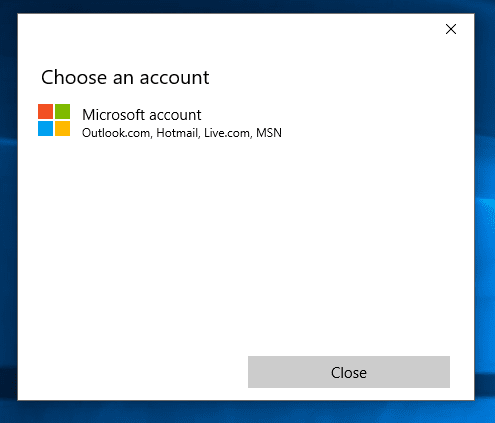
3. korak: Ko vas prosimo za poverilnice računa MS, se prijavite. Ne hitite, bodite počasni in kliknite gumb za prijavo samo enkrat, saj je naslednji korak zelo pomemben.
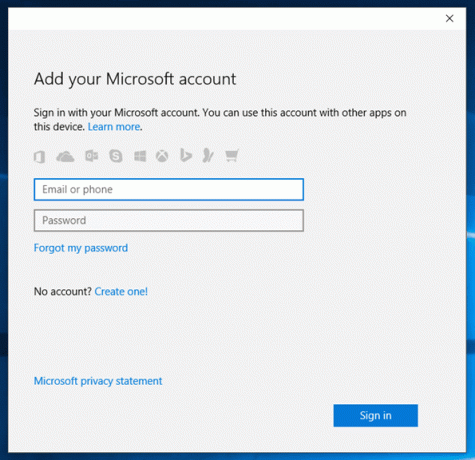
4. korak: Nato vas bo Windows pozval, da nastavite račun kot privzetega za Windows 10. Prosimo, poskrbite, da ne uporabljate Prijava gumb, vendar uporabite možnost Namesto tega se prijavite v to aplikacijo. To je vse, lahko bi namestili aplikacije iz trgovine in še vedno uporabljali Windows 10 na lokalnem računu.

Pretvarjanje Microsoftovega računa v lokalni račun
Če ste že nastavili Microsoftov račun kot privzeti račun za upravljanje sistema Windows 10, je tukaj preprost način, da se onemogočite in uporabite lokalni račun.
Kliknite ikono obvestila poleg ure in koledarja in izberite Vse nastavitve tam.

Pomaknite se do Računi in našli boste možnost uporabe lokalnega računa. Ko kliknete nanj, boste pozvani, da potrdite in vnesete geslo. Končno boste odjavljeni in vaš račun bo pretvorjen v lokalni račun.
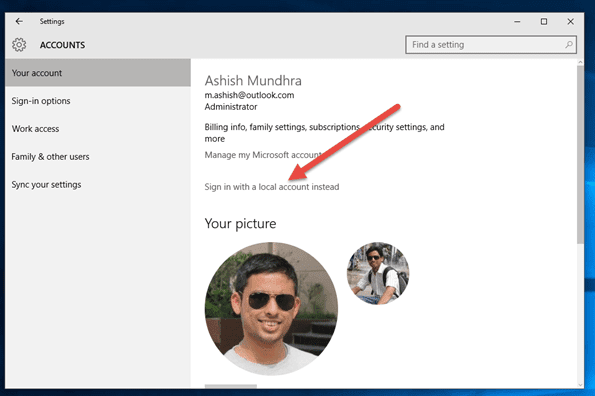
Naš kotiček Windows 10: Če še niste, razmislite o zaznamkih naša stran z oznako Windows 10 da sledite našemu nadaljnjemu poročanju o tej temi
Zaključek
Tako lahko uporabljate Windows Store brez uporabe Microsoftovega računa v sistemu Windows 10. Če imate kakršne koli dvome, jih lahko vprašate na našem forumu. Ne pozabite si ogledati vseh člankov, ki smo jih obravnavali o sistemu Windows 10, če ste pravkar nadgradili.
Nazadnje posodobljeno 2. februarja 2022
Zgornji članek lahko vsebuje pridružene povezave, ki pomagajo podpirati Guiding Tech. Vendar to ne vpliva na našo uredniško integriteto. Vsebina ostaja nepristranska in pristna.



